


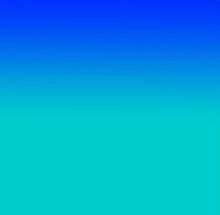 |
|
มีเทคนิคพิเศษมากมาย ที่จะช่วยให้เว็บเพจของเรามีความน่าสนใจ ตั้งแต่การออกแบบให้มีการโต้ตอบกับผู้ชม ด้วยลูกเล่นต่างๆ การเพิ่มเสียงประกอบ การใช้ภาพเคลื่อนไหว เช่น ภาพยนต์ คลิปสั้นๆ เข้าช่วยในการเล่าเรื่องหรือสื่อความหมาย สิ่งเหล่านี้เราต้องค่อยๆ ศึกษาเพิ่มเติมไปทีละนิด เพราะเทคโนโลยีเปลี่ยนแปลงไปอย่างรวดเร็วมาก การเร่งศึกษาในเรื่องที่คาดหวังไม่ได้ว่า จะได้รับความนิยมเพียงใด จะเป็นการสูญเปล่า ถ้าความนิยมนั้นหดหายไป ในที่นี้จะเป็นการรวบรวมเทคนิคต่างๆ ที่ได้รับความนิยม และสร้างความน่าสนใจให้เว็บไซต์ได้ คำสั่ง HTML ที่ทำให้มีการเปลี่ยนหน้าเว็บเพจจากหน้าหนึ่งไปยังอีกหน้าหนึ่งโดยอัตโนมัติในเวลาที่กำหนด (ไม่ต้องมีการคลิกที่จุดเชื่อมโยง) ให้ใส่บรรทัดต่อไปนี้ ไว้ที่ Tag <HEAD>
ค่า x = จำนวนวินาที ที่เราต้องการให้เปลี่ยนไปยังหน้าที่กำหนดใน URL=? ควรเผื่อเวลาที่บราวเซอร์จะโหลดหน้าเว็บเพจนี้ไว้ด้วย เช่น ใช้เวลาโหลดจนแสดงผลได้ครบถ้วนไป 10 วินาที เราก็ควรกำหนดค่า x=15 เป็นต้น ควรจะทดลองดูจนได้ผลเป็นที่น่าพอใจ ในกรณีที่ต้องการให้เปลี่ยนหน้าไปในทันทีให้ใส่ค่า x=0 เราอาจจะเบื่อที่จะแก้ไขวันเวลา ที่แสดงการแก้ไข/อัพเดทครั้งสุดท้ายของเว็บเพจ เพื่อให้ผู้ชมได้ทราบว่า เว็บเพจของเรามีการปรับปรุงแก้ไขบ่อยๆ และแก้ไขครั้งสุดท้ายเมื่อใด ส่วนใหญ่เรามักจะลืมระบุ บางทีแก้ไขปรับปรุงไปแล้วตั้ง 2-3 ครั้ง แต่วันที่ของการแก้ไขครั้งสุดท้ายก็ยังเหมือนเดิม ให้ลองใช้ชุดสคริปต์สั้นๆ นี้ไปวางไว้ในตำแหน่งที่เราต้องการ ให้แสดงผลการปรับปรุงครั้งสุดท้าย อาจเป็นส่วนบนสุดของหน้า หรือท้ายสุดก็ได้ตามชอบ (สคริปต์นี้จะได้ผลดี ถูกต้องหากวัน/เวลาของเครื่องให้บริการตั้งค่าเป็นปัจจุบัน เพราะตัวสคริปต์จะอ่านเวลาจากภายในเครื่องเซิร์ฟเวอร์ มาเทียบกับวันเวลาที่เราบันทึกไฟล์ครับ)
ผลจากคำสั่งตัวอย่างของคำสั่งสคริปท์นี้ บรรทัดด้านล่าง ใส่เสียงให้กับเว็บเพจของเราด้วยไฟล์มิดี้ (*.mid) ต้องแยกเป็น 2 คำสั่ง เพราะว่าบราวเซอร์ของแต่ละค่ายรับคำสั่งในการแสดงผลแตกต่างกัน (ระวัง! การใส่เสียงจะทำให้เว็บเพจของเราโหลดช้าลงมาก) อาจทำให้ผู้ชมเบื่อและไม่รอดูการแสดงผลของเว็บไซต์
ให้เลือกใช้ตามความต้องการ จะใส่ไปทั้งสองตัวเลยก็ได้ แต่ให้เป็นเพลงเดียวกัน สำหรับไฟล์ xxx.mid นั่นคือ มิดี้ไฟล์ชนิดสแตนดาร์ดที่ใช้เล่นกับเครื่องดนตรี ถ้าเป็นไฟล์ที่ใช้ในโปรแกรมคาราโอเกะ จะต้องนำมาแปลงให้เป็นมาตรฐานก่อน ส่วนขยายในแท็กที่น่าสนใจมีดังนี้
การนำไปใช้ควรพิจารณาด้วยว่า เสียงเพลงสร้างความน่าสนใจให้กับเว็บเพจของคุณหรือไม่ มีความจำเป็นเพียงใดที่ต้องใส่เสียงเพลง ถ้าต้องการใส่ควรเป็นเพลงชนิดใด อย่าให้เกิดความขัดแย้งกับเนื้อหาของเว็บเพจ เพลงยิ่งมีความยาวมากเวลาของการแสดงผลก็ยิ่งนานมากขึ้น ถ้านำคำสั่งนี้ไปไว้ที่ส่วนหัวของไฟล์ ถ้าการโหลดเพลงยังไม่เสร็จสิ้นการแสดงผลในส่วนอื่นๆ จะหยุดนิ่งไม่แสดงผลไปด้วย จนกว่าการโหลดเพลงจะแล้วเสร็จ จึงควรนำคำสั่งนี้ไปไว้ในส่วนท้ายๆ ไฟล์ ในปัจจุบันนี้ เครือข่ายอินเทอร์เน็ตมีความเร็วเพิ่มมากขึ้น จึงสามารถใช้เพลงในรูปแบบไฟล์ MP3 ได้ แต่ไม่ควรระบุการเล่นเพลงเป็นแบบอัตโนมัติ เปิดโอกาสให้ผู้ชมได้ตัดสินใจว่าจะฟังหรือไม่ เพราะการดาวน์โหลดนั้นค่อนข้างนาน และระมัดระวังการใช้เพลงที่มีลิขสิทธิ์จะต้องได้รับการอนุญาตจากเจ้าของก่อน และสามารถใช้คำสั่งใรูปแบบ HTML5 ได้ และยังมีข้อความบอกผู้ชมด้วยว่า "Your browser does not support the audio element." กรณีที่บราวเซอร์ของผู้ชมไม่สนับสนนุคำสั่งนี้ แต่ถ้าสนับสนุนก็จะเห็นเป็นกล่องควบคุมแทน (หากเป็นไฟล์สกุล *.ogg ก็ให้กำหนด type ไฟล์ให้ถูกต้องด้วย) ตัวอย่างโค้ด
|
Author : KruMontree Kotkanta e-M@il : webmaster at krumontree.com
